Szétszerelése laptop Asus k56cm, tisztító por és cseréje hővezető paszta
Szétszerelése laptop Asus K56CM, tisztító por és cseréje hővezető paszta a laptop.
Az utóbbi években kezdett rosszul laptop Asus K56CM, úgy döntöttek, hogy szét és tisztítsa meg a portól, természetesen helyett a hővezető pasztát rajta.

Időigényes nem várható. Megérti a laptop könnyű. A hűtőrendszer lebontása után elérhető a megelőző intézkedéseket.
Szerelje le a laptop, kezdjük az akkumulátort eltávolítjuk. Távolítsa el a jobb kezét és tartsa egy klip, távolítsa el a bal kezével, és tartsa a második reteszt. Egy nem bonyolult mozgás eltávolítani az akkumulátort. Mondtam, hogy a laptop szétszerelés egyszerű, mint egy-kettő-három.
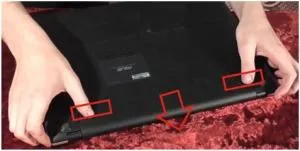
Aztán, hogy a kezében egy csavarhúzót, és kezdje el kicsavarni a csavarokat, amelyek meg vannak jelölve a képen. Középpontja körül, van egy csavaros kupakkal. Először távolítsa el a kupakot, és csavarja le a csavart. Csavar rögzíti a DVD-meghajtó belsejében laptop házban.

Most vegye le a burkolatot, amely található a fedél alsó felülete a notebook. Alatta látjuk a merevlemez és a RAM bar. Merevlemez törölni. Csavarja ki a négy csavart a széleit a merevlemez hordozót. Otkruchenny húzza a merevlemezt az irányba, a mozgás irányát a képen látható piros nyíl, és távolítsa el a meghajtót a burkolatból.
Csak tiltani a csatlakozó közelében Winchester. A kép, amit jelölte meg egy piros téglalapot.

Bent a notebook állt optikai meghajtót. Most már haszontalan, mi távolítsa el. Hogyan kell ezt csinálni látható a képen.

Óvatosan kezd elválasztani a két felét a notebook. Sokkal kényelmesebb, hogy indul a hely, ahol nem is olyan régen volt egy akkumulátort. Behelyezése rés gitár pick, vigyék a kerületük mentén a test, hogy lazítsa a kilincsek, amelyek a két felét a szervezetben. Ne feledje, hogy ezt kell tenni nagyon óvatosan. Próbálj meg nem hagy nyomot a széleit a testet, különben el fog veszni, és esztétikai védjegye a notebook.

A felső rész a laptop lehet távolítani. Szennyezés értékeli alaplap és notebook hűtési rendszer. Különben is, mi tiszta a laptop. Erre a célra, csavarja ki a csavarokat megjelölt a fényképet, és letiltja a csatlakozót pirossal négyzetek. Tíz csavarokat csavarja nem jelent problémát.

Eltávolítása után a hűtőrendszer, felhívjuk a figyelmet arra a tényre, hogy a hűtés a hűtő nem volt összecsukható. Elements hűtőventilátor esetben ültetett egy forró klopku. Sem ebből nem lehet segíteni. Teljesen szétszerelni a hűvösebb, akkor nem húzza és produem törés nélkül.
Mellesleg, az érintkező felületeket, hogy törli a régi réteg termikus zsír.

Az alaplap, mi is tisztítsa ki a maradványait hővezető paszta. A hely, ahol meg kell csinálni piros jelölés téglalapok a képen.

Nos, alapvetően mi feladatunk történik. Laptop szétszerelhető és tisztítani a portól. Most vár összeszerelés, mint most fog tenni.
Alkalmazza az alaplap chipek friss hővezető pasztát. Erősítse vissza csiszolt notebook hűtési rendszer.


Nyolc csavarok vannak csavarozva, amint az a fotó.

Térjünk vissza a helyére laptop DVD-meghajtó. Rögzítésére is a házban, forgasd meg a csavart, mindez látható a képen.
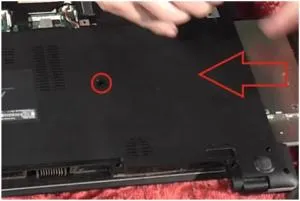
Ezután helyezze a helyére, és rögzítse a merevlemezt. Összejönni mellé, korábban leválasztott velünk csatlakozó.

Zárja le a fedelet és rögzítse a két csavarral.

Visszatérünk a helyét a laptop akkumulátort.
Most a laptop összeszerelt és üzemkész, hogy teszteljék az integráció. Ha minden megtörtént, és összeszerelt hiba nélkül keresni a laptop kell azonnal.